格安スマホ・格安SIMサービスとして知られるmineo。興味はあるものの、どうやって乗り換えたらいいのか、どの機種に対応しているのかなど、不明点があって乗り換えに踏み切れないという人も多いのではないでしょうか。
また、iPhoneユーザーの中には、mineoに乗り換えたでも、継続してiPhoneを使用したいと考えている人も多いはず。そこで本記事では、mineoでiPhoneを購入する方法や、乗り換えたときの設定方法などを解説します。
【参考】格安SIM人気5社の価格を徹底比較!スマホの料金プランを見直す節約のヒント
目次
格安SIM「mineo」では直接iPhoneの購入が可能!
mineoは、通信キャリアのメインブランドよりも、比較的安価に契約できるのが大きな特徴。また、SIMカードを契約して回線の利用をするだけでなく、iPhone端末を直接購入することもできます。
機種変更も可能! 今mineoから購入できるiPhoneの種類は?
執筆時点(2023年5月下旬)で、mineoから購入できるiPhoneの種類は、iPhone 13(128GB、256GB、512GB)、iPhone 12 mini(64GB、128GB)、iPhone SE(第2世代)(64GB、128GB)です。
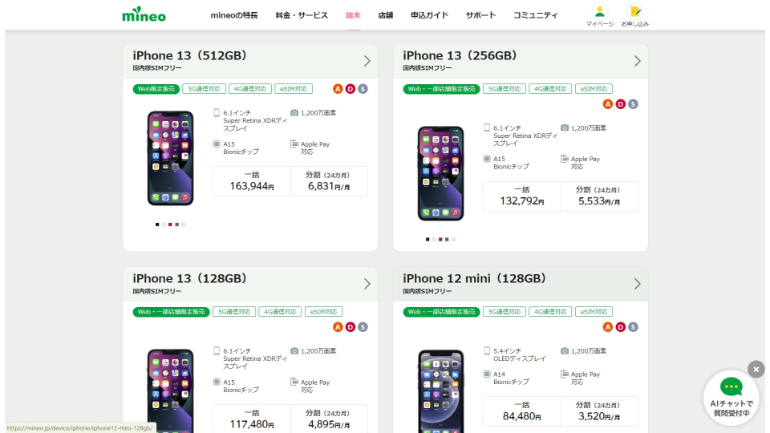
最新モデルであるiPhone 14シリーズは販売されていませんが、高機能なiPhone 13や、コンパクトなiPhone 12 mini、iPhone SE(第2世代)といった人気モデルは豊富に取り揃えられています。
mineoから発売されているiPhoneはすべてSIMフリーのタイプです。mineoの契約と同時にiPhoneを購入した場合は、契約したSIMカードが挿さった状態で自宅に届きます。
【参考】iPhone 12、iPhone 13がお得に買える!豊富な料金プランから選べる格安SIM「mineo」の活用法
手持ちのiPhoneでmineoに乗り換えるのもOK?
基本的には、手持ちのiPhoneにSIMカードを差し替えることでmineoに乗り換えられます。mineoに対応しているiPhoneの機種は、公式サイトの「動作確認済み端末検索」で確認できます。
【参考】mineo 動作確認済み端末検索
回線契約を乗り換える際には、手持ちのスマホのSIMロックを解除する必要があるかどうかもチェックしておきましょう。
SIMロックとは、契約したキャリアのSIMカードしか使えないようにロックがかかった状態のことを指します。以前は、大手キャリアで購入したスマホには、多くの場合SIMロックがかかっていましたが、2021年10月以降は原則SIMフリーの状態で端末を販売することが総務省により義務付けられました。
そのため、2021年10月以降にキャリアで購入した端末であれば、基本的にはSIMフリー端末となっています。SIMロックの解除が必要な場合は、契約したキャリアのHPより手続き方法を確認しましょう。
mineoに乗り換えた時にiPhoneで行う初期設定
mineoに乗り換えたら、まずはiPhoneの初期設定を行う必要があります。これは、iPhoneを初期化したときなどに行う操作と同じです。基本的には画面の案内に従って操作すれば問題ありません。
【参考】mineo 初期設定 アクティベーション(iOS端末)
mineoに申し込む手順を紹介
実際にmineoに申し込む前に、まずは以下のものを手元に揃えましょう。
・本人名義のクレジットカード
・本人確認書類
・連絡用メールアドレスと電話番号
18歳未満の人は申し込みができないので、親権者が契約した回線に利用者登録をして使用します。準備ができたら、以下の手順に沿って申し込みましょう。
[1]現在使っている端末をそのまま利用したい場合は、「動作確認済み端末検索」で対応可能端末かどうかを確認する。
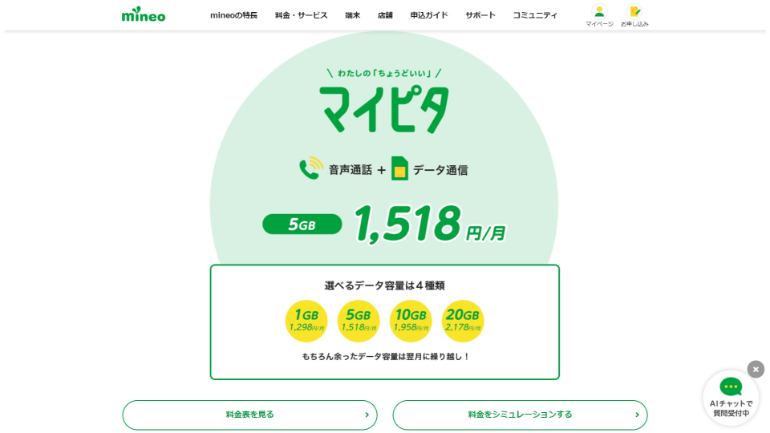
[2]公式サイトの申し込み画面にアクセスする。
[3]画面の案内に従って、料金プランやオプションなどを選ぶ。
[4]MNP予約番号を取得する。
今までの電話番号をmineoで引き継いで使う場合は、利用していたキャリアに連絡をして、MNP予約番号を取得します。MNPを利用しない場合や、データ通信のみのプランで契約する場合は必要ありません。
郵送の場合は申込みからSIMカードや購入端末が届くまで3~4日が目安です。Webで申し込みをして店舗受け取りにすれば、最短1時間で受け取れます。eSIM(スマートフォンに内蔵されたSIM)は発行後すぐに利用できるので、急ぎの場合に便利です。
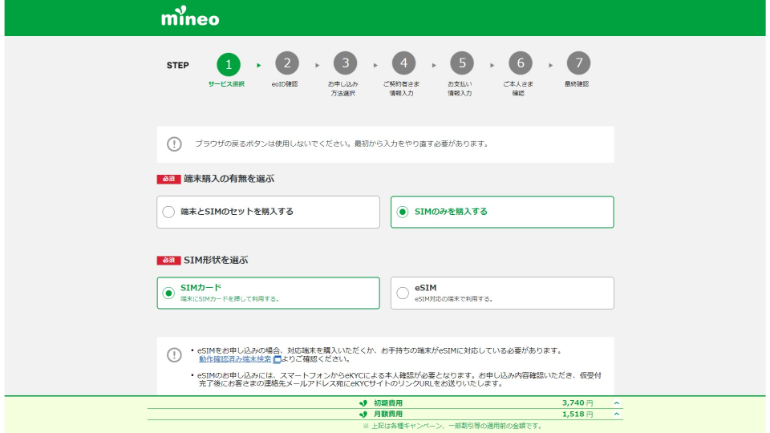
料金プランやオプションで迷っている方は、事前に使い方に合わせた料金シミュレーションを行ってみるといいでしょう。
mineo回線をiPhoneで使うならプロファイルのインストールが必要!
mineo回線をiPhoneで使う場合は、まずプロファイルのインストールが必要になります。プロファイルとは、iPhoneをインターネットにつなぐために必要な情報のことです。
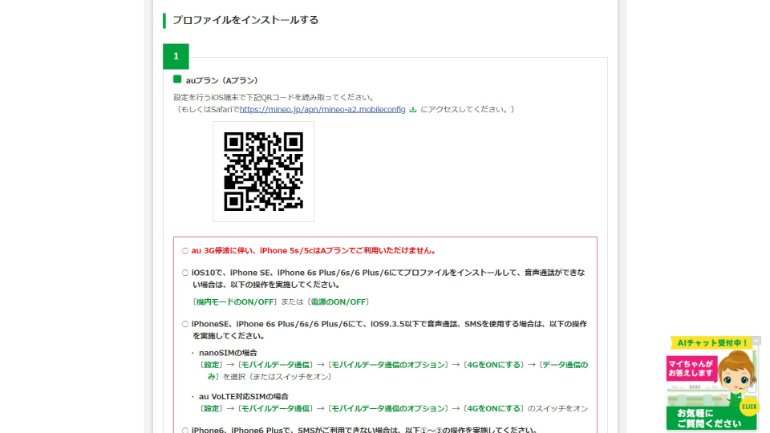
プロファイルをインストールするためのQRコードは、公式サイトに掲載されています。契約したプランによってQRコードが異なるので、契約したプランを確認してから読み取りましょう。
また、使用するiPhoneの端末や、iOSのバージョンによっても操作は異なります。説明に沿ってインストールし、設定を行います。
iPhoneの設定をしたのにmineo回線が圏外…設定方法は?
iPhoneの初期設定だけ済ませても、プロファイルをインストールしなければmineo回線は使えません。設定方法は契約したプランによって異なりますが、基本的にはプラン毎に記載されているQRコードを読み取って、指示にしたがって設定すればOKです。
eSIMを選択した場合は、マイページからeSIMの初期設定を行います。プランによって設定方法が異なるので、公式サイトの「eSIMお申し込み後からご利用までの流れ」を参考に設定を行ってください。
それでもネットワークにつながらない場合は、SIMカードやeSIMが端末に対応していない可能性があります。「動作確認済み端末検索」から、手持ちの機種が対応しているかどうか、再度確認してみましょう。未対応だった場合は、マイページからSIMカードまたはeSIMの再発行を依頼します。
【参考】mineo マイページ
mineoでiPhoneを格安で使おう
格安SIMが使えるサービスにはいろいろありますが、mineoはその中でもau・ドコモ・ソフトバンクといった大手キャリアの回線に対応していることから、使う人が増えているサービスです。申し込みや設定も難しくないので、格安SIMを検討する場合はぜひ選択肢に加えてみてはいかがでしょうか。
※データは2023年5月下旬時点での編集部調べ。
※情報は万全を期していますが、その内容の完全性・正確性を保証するものではありません。
※製品のご利用はあくまで自己責任にてお願いします。
文/ねこリセット















 DIME MAGAZINE
DIME MAGAZINE













